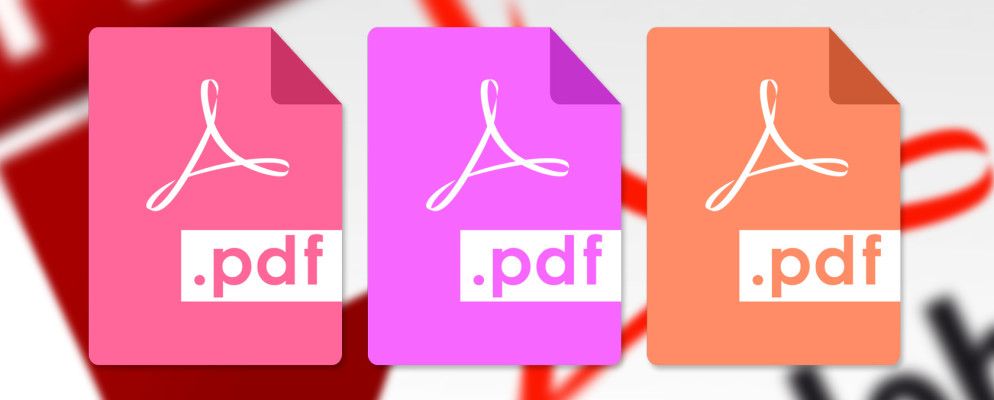在本文中,我将要求您采取捷径。在生活和办公室中。
我要问你乞讨,借钱和偷东西。或者我应该说–受到启发。
因为我们要谈论模板;是人类仅次于染料的最伟大发明。好吧,杀死夸张。但是模板是至关重要的节省时间的设备,您几乎可以在生活中的任何情况下使用它们。我们在学校称它们为“模具"。当纳税日到来时,我们将它们作为“表格"滥用。 NASA将其用于从科学技术报告到项目计划的所有内容。您也可以打赌那里也有一个报告外星生命形式的人。
因此,请使用模板快捷方式。甚至美联储也在这么做。
为什么我们不跳过下载Excel模板?我们为什么不为生活中的任何事物制作自定义PDF模板?为什么我们不窃取一些想法并将其调整为我们的需要?
为什么要制作自己的自定义模板?
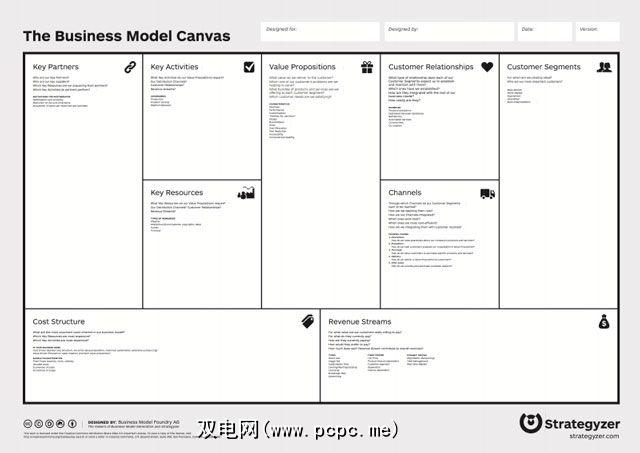
因此您可以炫耀。不,真的。
想想您的履历表。也许您是濒临灭绝的人,他们创造出完美的履历表会给您带来独占的机会。
考虑您的经营理念。 您伟大的商业想法需要一个行动计划。创建您自己的模板以反映业务需求,使用它进入市场并获得资金。再次使用自定义模板,显示主动性和您输入的想法。它反映了最佳实践。
您可以像Eric Ries一样,通过对“业务模型画布"和“精益画布"等业务模板产生“ 精益创业"效应,来成为影响者。
考虑您的个人品牌。模板非常流行。它们也是一种销售工具。在您所在行业的重复业务流程中创建模板。它可以像销售发票一样简单。像花蜜一样在社交媒体和行业论坛上传播它-它将被拾取。
例如作为作家或博客作者,您可以使用PDF创建专业的写作建议模板。创意设计师可以在PDF设计中展示作品集模板。房地产经纪人可以将房地产购买报价模板用作电话卡。
将其视为赚钱的嗜好。 呆在家里,想从设计开始就开始做些什么?制作(和出售)PDF模板可以是一个创新的家庭经营理念。仅通过Etsy.com搜索“ pdf模板"就获得了14000次点击。
不是,真的。这样做只是为了拉伸创造力。这样做是因为您拥有所有工具。之所以这样做,是因为没有其他可用的模板满足您的需求。
如何制作您的第一个PDF模板
所有设备和浏览器都支持PDF模板,从而保留了版面设计。它们是使用最广泛的文档格式。
您将拥有自己的模板目标。我的目标是创建一个记录我的日常学习目标的模板-我今天学到了什么?
在线搜索显示了许多“学习计划者",但没有一个适合我的独特需求;持续的个人学习杂志。因此,是时候创建自定义模板以满足我的需求了。这是我第一个模板的结果。

从您自己的模板开始-查看您的计算机。您拥有所需的所有工具。
个人选择: Microsoft PowerPoint 2013。
工具的选择取决于模板的最终外观。 Microsoft Word和PowerPoint都具有相同的工具。在Microsoft Word 2013中,也可以遵循类似的步骤来创建自定义PDF模板。
对于图形繁多的模板,出于三个原因,我更喜欢PowerPoint,而不是Word。
我们几乎已经忘记了简单纸张激发我们想法的力量。但是这个简单的步骤可以决定整个过程。
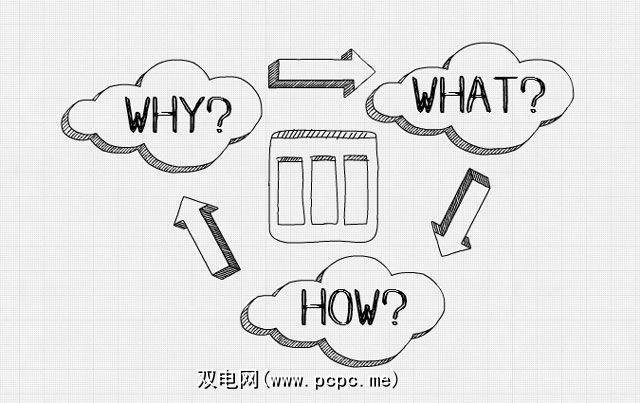
要弄清模板轮廓,请问自己三个问题。
您可以在类似位置使用流程图Pinterest和Google图片。请记住,如果您“像艺术家一样在偷窃!"
可以将打印的PDF模板设置为小册子的格式或放在普通A4纸上,以允许使用。选择您的纸张尺寸。在PowerPoint中,转到>功能区>设计>幻灯片大小>自定义幻灯片大小。选择A4作为标准纸张尺寸,并选择纵向方向。
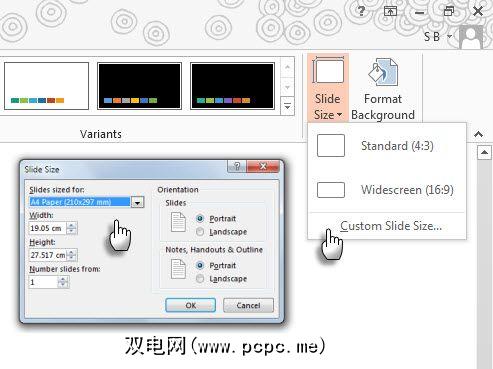
开始进行幻灯片工作之前需要执行一些初步步骤。
转到色带。 >查看。选择规则,网格线和参考线。
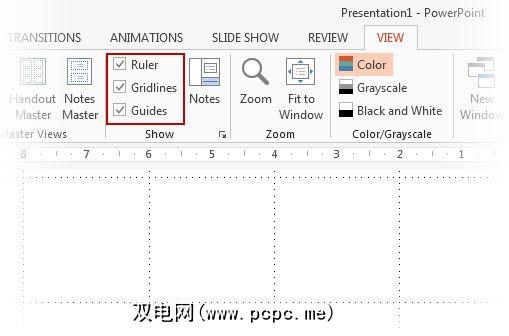
网格线和参考线对于对齐幻灯片上的每个元素并使其相对而言很重要。两者都是图纸的“支持",而不是最终文件的一部分。 网格线固定在幻灯片上的位置。在这些准则之一的像素范围内的任何对象都将与之对齐。
您可以在水平(垂直/垂直)方向上移动准则,并使用它来检查单个物体的对齐方式页面上的元素。激活“网格和参考线",从“查看" 选项卡的“ 显示"组中的小箭头打开对话框。
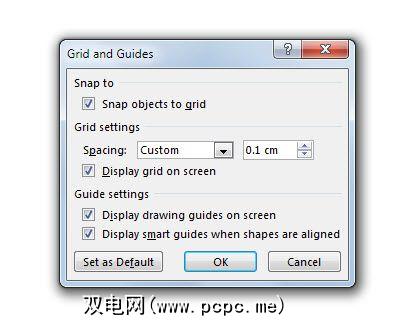
现在选择< strong>将对象对齐到网格复选框,然后将网格间距调整为所需的设置。要在屏幕上查看网格,请选中在屏幕上显示网格复选框。
最后,选择在屏幕上显示图形向导复选框。请记住,您可以通过单击并拖动它们在幻灯片中移动它们。
在这里您必须依靠自己的创造力以及PowerPoint或Microsoft Word提供的绘图工具。它们都很容易掌握,足以胜任这项任务。让我带您看三张图纸,以说明在PowerPoint中完成此操作的简便性。
#带有日期的顶部黑色五角大楼。
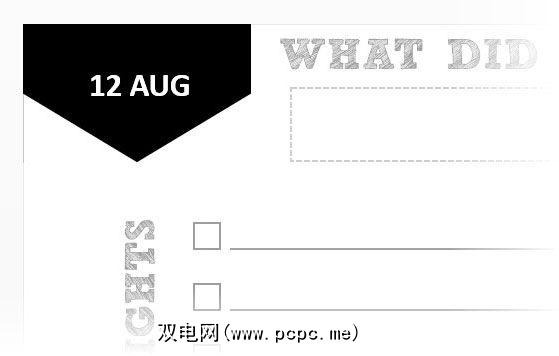
黑色五边形是PowerPoint的“五角形"形状。转到插入>形状>向下滚动到阻止箭头>选择五边形。
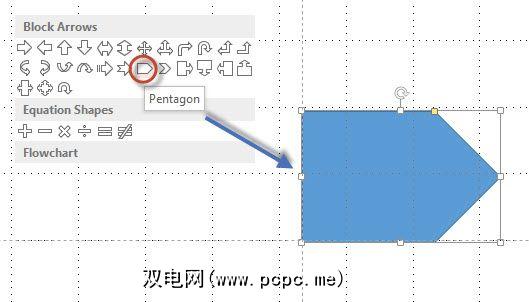
将形状填充设置为黑色(实心),然后将形状轮廓设置为“无颜色"。
抓住旋转手柄,将形状顺时针旋转90度。调整大小,将其拖放到幻灯片上
#项目–障碍–计划过程。
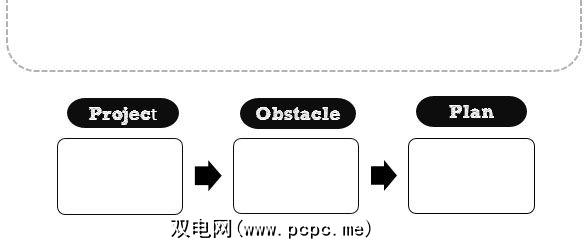
模板下方三分之二的“项目-障碍物-计划"图是名为“基本过程"的 Smart Art 图形。顾名思义,它用于显示任务,过程或工作流中的进度或顺序步骤。
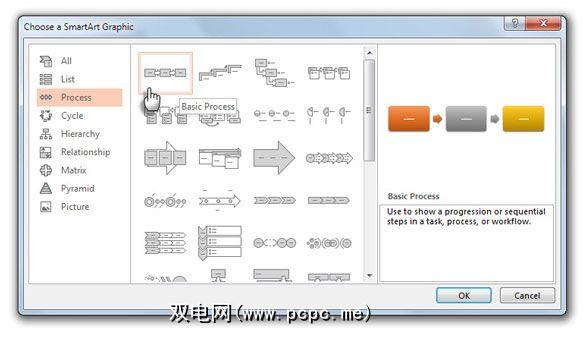
我重新设计了用来描述学习项目构想流程的目的。项目构想可能会遇到“障碍"(例如,缺少工具或时间)。可以通过计划来克服所有障碍(例如,少看电视)。
Smart Art图形已使用形状填充(无)和形状轮廓(黑色)重新着色),直到模板中显示的最终格式。
#“月份条纹"日历。
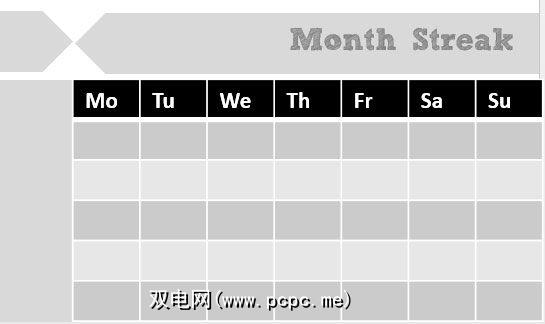
月份条纹是一个视觉显示的灵感来自杰里·塞恩菲尔德(Jerry Seinfeld)的“不要破坏链条"方法,不再拖延。
借助PowerPoint,您可以使用表格( Ribbon> Insert> Insert表)来创建每月日历。然后,使用表格样式(丝带>设计>表格样式)为其赋予另一种视觉效果。当您循环浏览样式时,PowerPoint会为您提供实时预览。
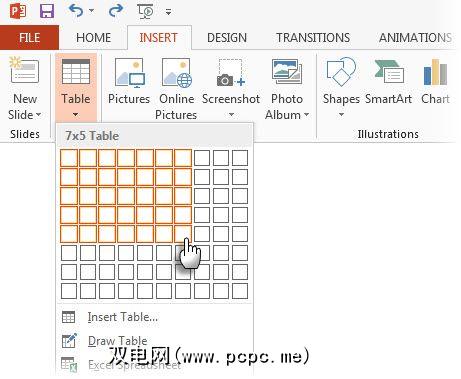
输入日期是一件繁琐的事情。
简而言之,设计模板意味着可以使用字体,形状,SmartArt和放置位置。您可以组合两个形状来创建自己的独特子弹。要获得更多视觉冲击力,您还可以插入图片。我建议不要这样做,因为最终的PDF模板将送往打印机。保持简单。
但是您不能全部用彩色完成吗?
为什么不这样做。但是黑白模板可以节省打印机墨水。另外,如果您对颜色理论的了解糟透了,则可能是另外一层不必要的工作。由于显示器使用RGB(红色,绿色,蓝色)颜色模型,该模型通常支持更广泛的颜色范围,因此打印的颜色看起来也与屏幕上的颜色不同。打印机使用CMYK(青色,品红色,黄色,黑色)颜色模型。 CMYK可以重现RGB颜色模型中的大多数(但不是全部)颜色。
将PowerPoint或Word文档转换为最终的可打印PDF模板的最后一步是一小步。
转到文件>导出>创建PDF / XPS文档,然后单击按钮将文件保存在指定位置。使用PDF阅读器检查可打印的PDF模板,然后打印输出以验证布局。
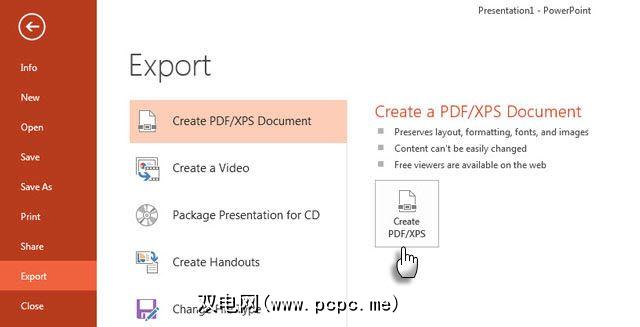
如您所见,创建可打印的PDF模板很容易。制作可编辑的PDF模板要稍微复杂一些,因为您必须使用Adobe Acrobat Pro DC这样的付费工具来创建可填写的表单字段。然后,用户可以使用可识别可填写字段的免费Adobe Reader将信息输入模板。
但是,对于我们来说,免费赠品狩猎廉价滑板车并没有失去一切。这是一种用于编辑我们创建的PDF模板的快速,肮脏的解决方法。
使用在线PDF编辑器
在线PDF工具可以节省大量工作,并且也有钱但是,如果您要输入PDF模板并保存信息,则可以选择以下选项:
最后但绝对不容忽视的是,Mihir向我们展示了如何在Chrome中编辑PDF。如有其他解决方案,我将全力以赴。
告诉我们您对自定义PDF模板的想法
如上所述,创建模板很容易。需要规划的是想法和布局。但是今天我们周围都有灵感。这可能是一个简单的待办事项清单。也许,它是业务计划的模板。或者它可能是一种可以帮助您识别出性感纹身的图案。
您对PDF模板的想法是什么?您是否在搜索尚未找到的模板?
图片来源:商业模式画布(Wikimedia Commons)
标签: Microsoft Office 2013 Microsoft PowerPoint Microsoft Word Office模板 PDF PDF编辑器